Daftar isi
Berkas R3D adalah format video mentah eksklusif yang dikembangkan oleh RED Digital Cinema untuk kamera kelas atas mereka. Berkas ini berisi data yang tidak terkompresi atau terkompresi minimal, sehingga mempertahankan kualitas gambar, rentang dinamis, dan informasi warna secara maksimal. Karena ukurannya yang besar (seringkali mencapai gigabita untuk satu klip) dan strukturnya yang kompleks, jika Anda ingin memulihkan berkas R3D yang terhapus , diperlukan pendekatan pemulihan khusus.
Untuk memulihkan file .r3d yang terhapus , pertama-tama, periksa Recycle Bin. Jika file tidak ada, gunakan alat pemulihan data khusus seperti perangkat lunak pemulihan video EaseUS. Untuk cadangan yang lebih lama, periksa Riwayat File Windows atau Time Machine macOS .
Apakah Mungkin Memulihkan File R3D yang Terhapus?
Anda dapat memulihkan berkas R3D yang terhapus jika berkas tersebut tidak ditimpa. Dalam banyak kasus, Anda dapat memulihkan berkas yang terhapus, seperti penghapusan yang tidak disengaja selama pascaproduksi atau manajemen berkas, kerusakan sistem berkas kartu memori kamera RED (umum terjadi pada sistem FAT32, exFAT, atau NTFS), pemformatan yang tidak terduga, gangguan daya selama perekaman atau transfer berkas, dan kegagalan array RAID yang digunakan untuk sistem penyimpanan R3D.
Namun, kerusakan fisik pada perangkat penyimpanan atau kartu memori, serta serangan virus atau malware yang menargetkan berkas video, juga dapat menyebabkan hilangnya data, yang akan mempersulit pemulihan data.
File R3D menghadirkan tantangan pemulihan yang unik karena beberapa alasan:
- Mereka menggunakan format resolusi tinggi (4K, 6K, 8K) yang menghasilkan ukuran file besar
- Biasanya disimpan pada sistem berkas FAT32 di kamera RED
- Mereka menghasilkan fragmentasi besar pada kartu penyimpanan
- Perangkat lunak pemulihan standar sering kali mengalami kesulitan dengan format khususnya
Jangan khawatir! Dengan alat khusus seperti perangkat lunak pemulihan video EaseUS, Anda dapat memulihkan file R3D yang terhapus dengan mudah! Baca terus untuk mempelajari langkah-langkah detailnya.
3 Cara Efektif Memulihkan File R3D yang Terhapus
Ketika berkas R3D dihapus, penunjuk ke fragmennya akan hilang, sehingga diperlukan alat khusus untuk pemulihan yang efektif. Kami akan membahas 3 opsi pemulihan data, dari yang paling efektif hingga yang paling ketat, untuk memulihkan berkas .r3d Anda yang terhapus secara tidak sengaja.
Metode 1. Mengembalikan File R3D yang Dihapus dari Recycle Bin
Metode pemulihan yang paling sederhana harus selalu menjadi pendekatan pertama Anda.
- Langkah 1. Buka Recycle Bin pada desktop Windows Anda, atau Trash bin pada Mac Anda.
- Langkah 2. Urutkan file berdasarkan tanggal penghapusan, nama, atau cari file R3D menggunakan bilah pencarian.
- Langkah 3. Klik kanan pada file yang ditemukan dan pilih opsi "Pulihkan" (Windows) atau "Kembalikan" (Mac).
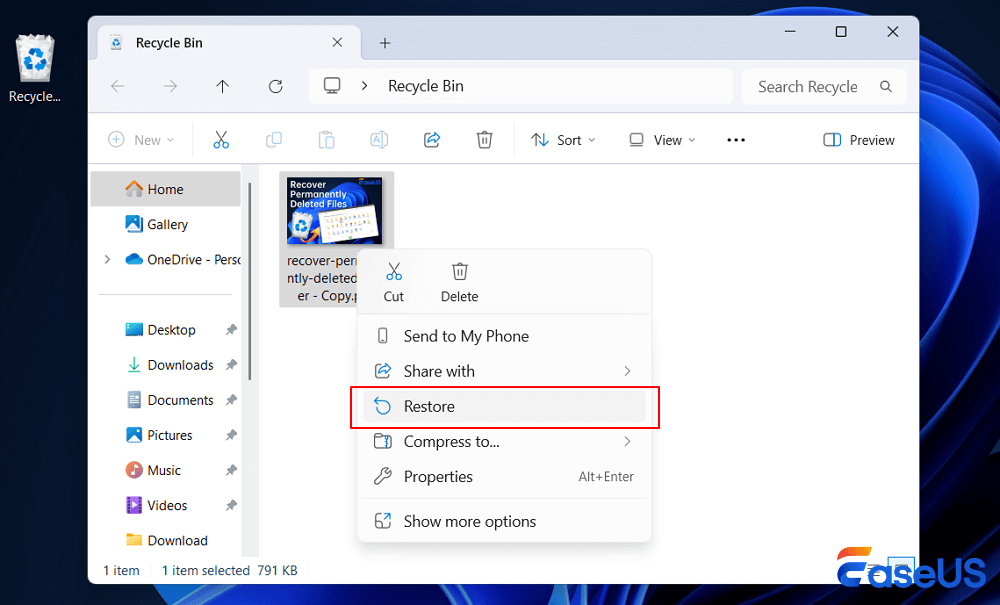
Jika file R3D Anda tidak ada di folder Recycle Bin, file tersebut mungkin telah terhapus secara permanen atau tersimpan di media eksternal, sehingga memerlukan metode pemulihan yang lebih canggih.
Metode 2. Gunakan Perangkat Lunak Pemulihan Data EaseUS
Ketika file tidak tersedia di Recycle Bin, perangkat lunak pemulihan khusus seperti EaseUS Data Recovery Wizard menawarkan solusi paling andal untuk memulihkan file R3D yang terhapus meskipun Anda tidak memiliki cadangan apa pun.
Mengapa memilih EaseUS Data Recovery Wizard untuk pemulihan R3D:
- Pulihkan file yang terhapus secara permanen , termasuk foto, video, dokumen, dll.
- Kompatibel dengan hampir semua perangkat penyimpanan, seperti kamera, kartu, dll.
- Pulihkan kartu SD yang diformat , flash drive USB yang rusak, HDD/SSD yang tidak dapat dipasang, dan skenario yang lebih kompleks.
Instal perangkat lunak pemulihan file yang andal ini dan ikuti langkah-langkah di bawah ini untuk memulihkan file yang terhapus :
Langkah 1. Jalankan EaseUS Data Recovery Wizard dan pilih lokasi atau perangkat tempat video Anda hilang/terhapus. Klik "Cari Data yang Hilang" untuk menemukan video yang hilang.

Langkah 2. Setelah pemindaian, pilih "Video" di panel kiri. Anda dapat langsung mengetik nama file di bilah pencarian jika ingat. Pilih video yang ditemukan dan klik "Pratinjau".

Langkah 3. Pilih berkas video yang ingin Anda pulihkan. Klik "Pulihkan" untuk menyimpannya di lokasi aman lain di PC, perangkat penyimpanan eksternal, atau penyimpanan cloud Anda.

Jika Anda merasa postingan ini informatif, bagikan untuk membantu orang lain memulihkan file yang terhapus dengan cepat dan aman!
Metode 3. Mengembalikan File R3D yang Dihapus dari Cadangan
Para pembuat film profesional sebaiknya selalu menyimpan beberapa cadangan berkas R3D karena sifatnya yang penting dan ukurannya yang besar. Jangan panik jika Anda tidak sengaja menghapus berkas R3D penting - Anda mungkin memiliki cadangan tanpa menyadarinya.
Berikut adalah lokasi cadangan umum yang dapat Anda periksa jika Anda memiliki cadangan file R3D yang dihapus:
- Hard drive eksternal digunakan untuk transfer rekaman
- Sistem Penyimpanan Terlampir Jaringan (NAS)
- Layanan penyimpanan cloud
- Pencadangan pita LTO umum dilakukan dalam alur kerja profesional
- Drive pengeditan sekunder
Jika Anda menemukan cadangan file R3D yang tersedia, ikuti langkah-langkah berikut:
- Langkah 1. Identifikasi sumber cadangan terbaru Anda
- Langkah 2. Arahkan ke folder proyek yang sesuai
- Langkah 3. Salin file R3D ke lokasi baru (bukan penyimpanan asli)
- Langkah 4. Verifikasi integritas file dengan memutar klip di perangkat lunak pemutaran RED
Pencadangan otomatis secara berkala dapat membantu Anda mengurangi risiko kehilangan data di masa mendatang. Namun, jika Anda tidak memiliki cadangan data, menggunakan perangkat lunak pemulihan data EaseUS yang tepercaya sangatlah penting.
Kesimpulan
Memulihkan berkas R3D yang terhapus dapat dilakukan melalui berbagai pendekatan, mulai dari pemeriksaan sederhana di Recycle Bin, pemulihan cadangan, hingga solusi perangkat lunak khusus seperti EaseUS Data Recovery Wizard. Kunci keberhasilan pemulihan adalah tindakan segera dan penggunaan alat yang tepat untuk format berkas sinema khusus ini.
Untuk alur kerja profesional, berinvestasi dalam sistem cadangan yang komprehensif memberikan perlindungan terbaik terhadap kerugian signifikan yang disebabkan oleh rekaman R3D yang terhapus.
FAQ Pemulihan R3D yang Terhapus
Berikut adalah pertanyaan yang sering diajukan orang saat menghadapi kehilangan file R3D:
1. Apa itu file R3D?
Berkas R3D adalah berkas video RAW eksklusif yang dibuat oleh kamera RED Digital Cinema. Berkas ini sangat berharga dalam produksi video profesional karena berisi data RAW yang belum dikompresi atau terkompresi yang memungkinkan fleksibilitas luas dalam pascaproduksi, seperti penyesuaian warna, kontras, dan rentang dinamis tanpa mengurangi kualitas gambar.
2. Bagaimana cara membuka file R3D?
Untuk membuka berkas R3D, Anda memerlukan penampil berkas R3D, yang dapat diunduh langsung dari situs web RED. Namanya REDCINE-X PRO dan dilengkapi pemutar R3D yang dapat membuka berkas R3D secara native di komputer Windows dan Mac.
3. Apakah file yang dihapus secara permanen benar-benar terhapus?
Mungkin terasa seperti sebuah berkas hilang selamanya setelah dihapus dari komputer—tetapi kenyataannya tidak demikian. Pada kenyataannya, menghapus berkas tidak langsung menghapusnya dari hard drive Anda. Sistem hanya menandai ruang tersebut sebagai ruang yang tersedia untuk data baru.
4. Apakah saya masih dapat memulihkan file yang terhapus secara permanen?
Jika Anda menghapus file secara permanen atau mengosongkan Recycle Bin, Anda masih dapat memulihkannya menggunakan alat pemulihan data. Hindari menggunakan drive tempat file tersebut berada untuk mencegah penimpaan. Instal alat pemulihan yang andal, pindai drive, dan pratinjau file yang dapat dipulihkan.
Artikel Terkait
-
Cara Memperbaiki Recuva Deep Scan yang Macet atau Beku
![author icon]() Daisy/2024/09/26
Daisy/2024/09/26
-
Memulihkan File setelah Reset Windows 10
![author icon]() Susanne/2024/09/10
Susanne/2024/09/10
-
Download Gratis Software Pemulihan Data Versi Lengkap
![author icon]() Brithny/2024/09/10
Brithny/2024/09/10
-
Alat dan Layanan Perbaikan Windows [Windows 10/11]
![author icon]() Daisy/2024/09/19
Daisy/2024/09/19
